Dalam tutorial ini, kita akan mempelajari, langkah-langkah untuk menginstal dan mengkonfigurasi pemindai Nessus di server Ubuntu 20.04 LTS untuk memindai kerentanan.
Nessus adalah pemindai kerentanan yang dapat diperluas secara modular yang memeriksa berbagai sistem operasi dan server untuk sejumlah besar lubang keamanan. Laporan dapat menjadi output dalam berbagai format. Nessus menggunakan plug-in yang ditulis dalam bahasa skrip NASL. Suite ini berorientasi pada klien-server, mesin pindai dapat dioperasikan dari sistem jarak jauh mana pun dengan GUI terpisah.
Ini tersedia dalam versi premium dan gratis, yang gratis memiliki batasan pemindaian 16 IP. Dengan demikian, edisi gratis Nessus sangat ideal untuk penggunaan pribadi, startup kecil, pendidik, dan individu yang memulai karir mereka di Keamanan Cyber.
Namun, untuk mengaktifkannya, diperlukan alamat email yang valid. Pengguna profesional harus membeli lisensi seharga $ 2.990 selama 1 tahun.
Instal Nessus Scanner di server Ubuntu 20.04 LTS
Langkah-langkah yang diberikan di sini akan sama untuk Ubuntu 14.04/18.04/19.10, Kali Linux dan Debian Linux juga…
1. Unduh paket Deb Pemindai Nessus
Tenable menawarkan pemindai Nessus melalui biner Deb, yang perlu diunduh pengguna dari situs web resminya untuk menginstalnya. Jadi, kunjungi halaman Unduh Nessus dan gulir untuk menemukan sistem operasi Linux Anda dan versi yang sesuai.
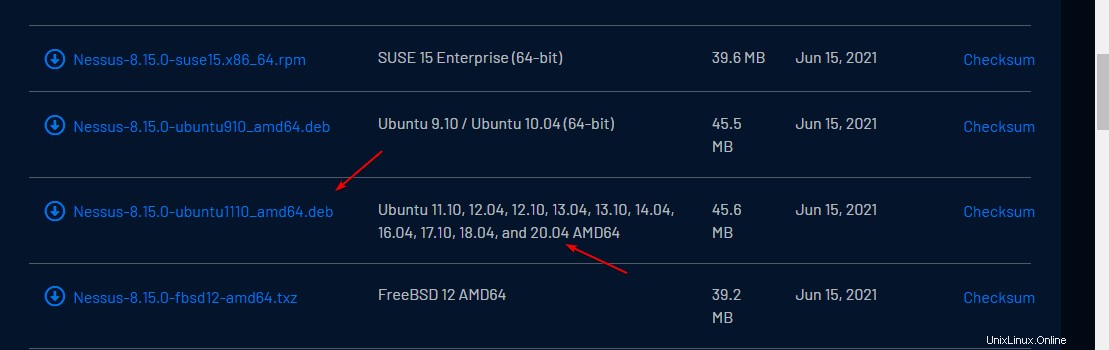
2. Perintah untuk Menginstal Nessus di Ubuntu 20.04
Kami telah mengunduh biner Debian untuk mengatur Nessus di Linux, sekarang apa pun yang kami unduh dari browser masuk ke Unduhan folder, jadi alihkan ke folder itu dulu.
cd Downloads
Sekarang, gunakan paket APT untuk menginstal file.
sudo apt install ./Nessus*_amd64.deb
3. Aktifkan &Mulai layanan Pemindai
Setelah penginstalan selesai, mari aktifkan layanannya untuk berjalan secara otomatis dengan boot Ubuntu, dan juga memulai hal yang sama untuk sesi saat ini.
sudo systemctl enable --now nessusd
Untuk memeriksa status, ketik-
sudo systemctl status nessusd
Untuk keluar- tekan Ctrl + C
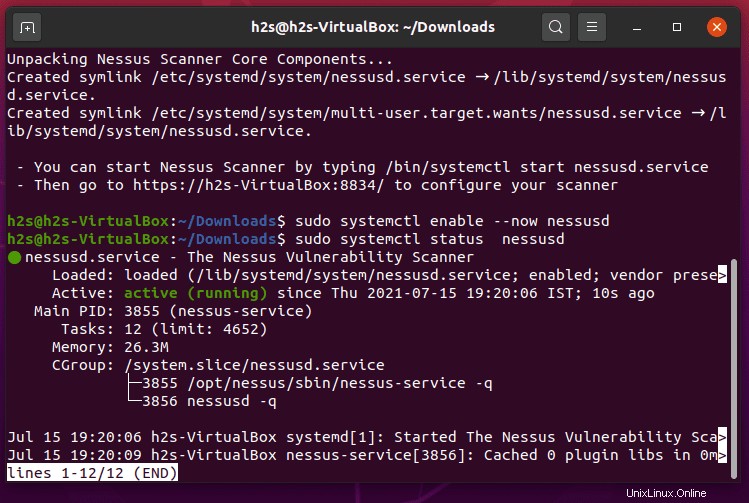
4. Izinkan Port Nessus melalui firewall
Nessus berjalan pada nomor port 8834 , jadi untuk mengakses antarmuka webnya dari jarak jauh menggunakan browser, kita perlu membuka port ini di firewall Ubuntu 20.04 kita.
sudo ufw allow 8834
5. Akses Antarmuka Web
Sekarang, buka browser pada sistem yang dapat mengakses alamat IP server tempat Anda menginstal instance pemindai Nessus. Dan tunjukkan itu bersama dengan nomor port.
contoh – https://server-ip-address :8834
Ganti server-ip-address dengan IP asli Ubuntu 20.04 Anda.
Catatan :jangan gunakan HTTP jika tidak, Anda akan mendapatkan kesalahan:
Bad Request Your browser sent a request that this server could not understand. Reason: You're speaking plain HTTP to an SSL-enabled server port. Instead, please use the HTTPS scheme to access this URL.
Jika Anda mendapatkan kesalahan sertifikat SSL, klik Maju dan lanjutkan dengan tidak aman.
6. Pilih bagaimana Anda ingin menerapkan Nessus – setup di Ubuntu 20.04
Halaman web awal Nessus akan meminta Anda untuk memilih produk yang ingin Anda instal. Di sini, opsi produk pertama yang Anda dapatkan adalah gratis untuk digunakan di mana sisanya dibayar tetapi tersedia dengan masa percobaan.
Esensi Nessus – Versi gratis untuk pendidik, siswa, dan penghobi
Nessus Professional – Solusi penilaian kerentanan standar industri de-facto dari praktisi keamanan.
Manajer Nessus – Solusi perusahaan untuk mengelola Agen Nessus dalam skala besar.
Pemindai Terkelola – Tautkan pemindai Anda ke solusi Tenable lainnya seperti Tenable.io dan Tenable.sc.
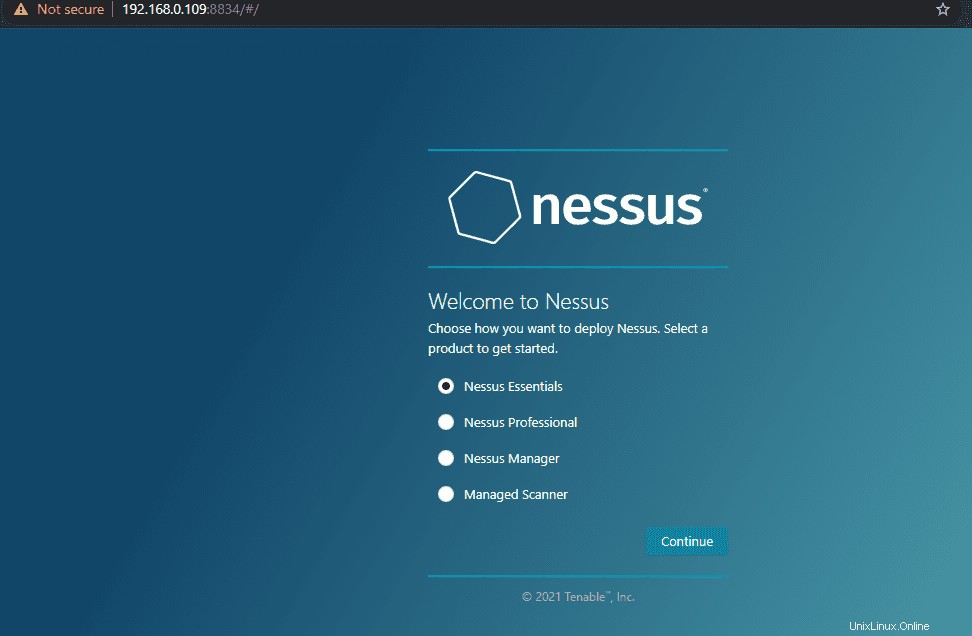
7. Dapatkan kode Aktivasi
Masukkan alamat email Anda dan detail lainnya untuk mendapatkan kode aktivasi, sehingga kami dapat mengaktifkan produk untuk digunakan lebih lanjut. Cara terbaik untuk mendapatkan kode adalah dengan mengunjungi halaman Pendaftaran, mendaftar untuk versi Profesional atau gratis untuk mendapatkan Aktivasi.
Setelah itu klik tombol Lewati dan tambahkan kode yang Anda dapatkan di email Anda.
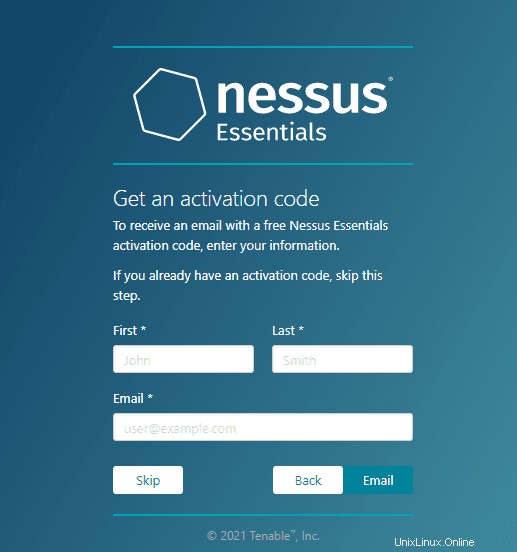
8. Buat Pengguna
Ketika sistem meminta Anda untuk membuat pengguna Admin Nessus, buatlah itu dengan mengatur nama pengguna dan kata sandi yang sesuai. Setelah itu, Anda akan memiliki Nessus yang berfungsi di sistem Anda.
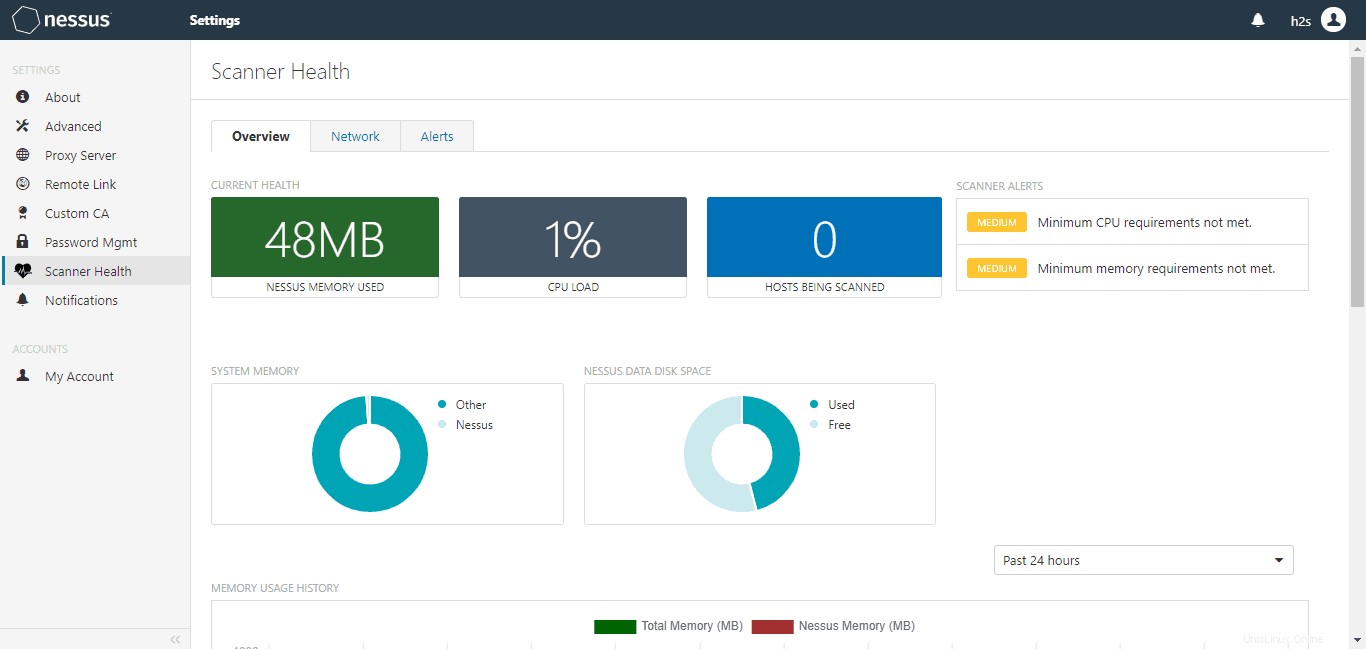
9. Tambahkan perintah NessusCLI ke jalur sistem
Secara default, untuk mengakses baris perintah Nessus, kita harus mendefinisikan seluruh jalur untuk alat nessuscli di terminal sistem Ubuntu 20.04 kami. Untuk menghapus ini, kita hanya perlu menambahkan folder alat CLI ke jalur sistem kita. Ketahui lebih banyak tentang baris perintahnya di halaman Dokumen resmi.
Jalankan perintah di bawah ini di Terminal Ubuntu 20.04:
sudo -i export PATH=$PATH:/opt/nessus/sbin/ source ~/.bashrc
nessuscli help
Keluaran:
Usage: nessuscli <command> [<options>] Usage: nessuscli <command> help Bug Reporting Commands: bug-report-generator bug-report-generator --quiet [--full] [--scrub] User Commands: rmuser [username] chpasswd [username] adduser [username] lsuser Dump Commands: dump --plugins Link Commands: managed link --key=<key> --cloud or --host=<host> --port=<port> [optional parameters] managed unlink [--force] managed status Fetch Commands: fetch --register <serial> fetch --register-offline <license.file> fetch --check fetch --code-in-use fetch --challenge fetch --security-center fetch --scanner-health-stats Node Commands: node link --key=<key> --host=<host> --port=<port> node unlink node status Fix Commands: fix [--secure] --list fix [--secure] --set <name=value> fix [--secure] --get <name> fix [--secure] --delete <name> fix --show fix --show <name> fix --list-interfaces fix --reset Certificate Commands: import-certs mkcert-client mkcert [-q] Backup Tool: backup --create <backup file filename> backup --restore <backup file path> Analyze Commands: analyze scan <uuid> Software Update Commands: update update --all update --plugins-only update <plugin archive>